Sắp xếp vị thứ nhanh chóng trong Excel – Nếu bạn đã và đang dùng phần mềm Microsoft Excel chắc chắn rằng một điều có những công thức được tích hợp sẵn giúp bạn giải quyết các bài tính toán trong Excel một cách nhanh chóng và đơn giản. Trong bài viết tạo chú thích cho từng ô (Cell) trong Excel mình đã hướng dẫn cách tạo chú thích đơn giản bạn có thể sử dụng cách này để ghi chú lại những công thực tính toán tương đối khó và ít sử dụng khi làm việc!
Bạn đang gặp vấn đề về xếp vị thứ cho các học sinh trong kỳ thi học sinh giỏi với số lượng vài trăm học sinh – Không lẽ dùng chức năng sắp xếp rồi gõ vào vị thứ hay sao có cách nào khác không? phải làm sao để sắp vị thứ một cách nhanh nhất? Nếu bạn đang dùng Excel sao không dùng hàm RANK để thực hiện công việc này. Hãy cùng blog thủ thuật tìm hiểu cú pháp cũng như cách sử dụng hàm sắp xếp tuyệt vời này!
Sắp xếp vị thứ nhanh chóng trong Excel
Đầu tiên ta sẽ xem sét cú pháp của hàm RANK dùng để sắp xếp vị thứ!
RANK(number,ref,[order])
Như bạn thấy cú pháp hàm RANK có các đối số sau đây
Number: Bắt buộc số mà bạn muốn tìm thứ hạng của nó
Ref: Bắt buộc. Một mảng hoặc tham chiếu tới một danh sách các số. Các giá trị không phải là số sẽ được bỏ qua
Order: Tùy chọn. Một con số chỉ rõ cách xếp hạng số.
Lưu ý: Ở đây nếu Order là 0 hoặc bỏ qua thì xếp hạng số theo thứ tự giảm dần ngược lại nếu Order khác 0 thì xếp hạng số theo thứ tự tăng dần.
Ví dụ sau đây:

Sau khi ta gõ công thức: =RANK(E2,$E$2:$E$5) và sau đó tiến hành “copy” thì sẽ cho giá trị như bảng trên – Số lớn nhất là 120 xếp thứ 1 tương tự như các giá trị còn lại. Để đảo ngược cách xếp hạng, bạn chỉ cần khai báo thêm order như sau: =RANK(E2,$E$2:$E$5,1).
Trường hợp nếu xảy ra đồng hạn tức là bảng giá trị có 2 số giống nhau.
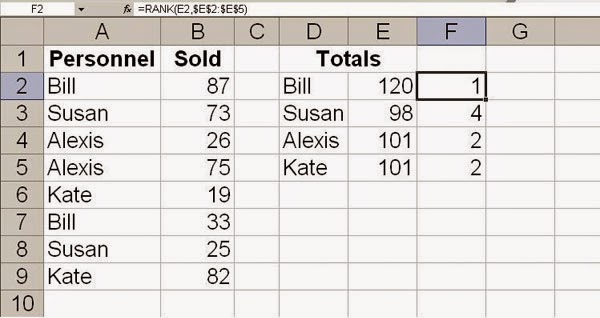
Bạn để ý giá trị 101 được xếp vị trí thứ 2 và tất nhiên sẽ không có vị trí thứ 3. Như vậy với vài lưu ý cơ bản là bạn có thể sử dụng hàm RANK để sắp vị thứ một cách nhanh chóng và chính xác!
Cuối cùng không có gì hơn nếu bạn cảm thấy bài viết có ích hãy subscribe blog của mình thường xuyên để cập nhật những bài viết mới nhất qua Email – Chân thành cảm ơn!









